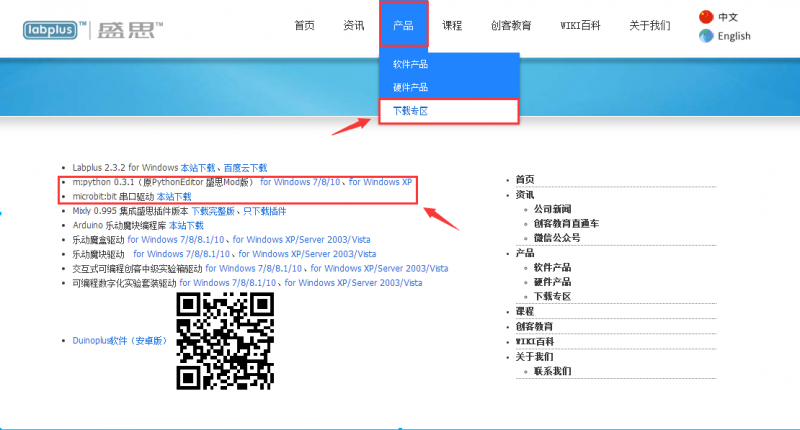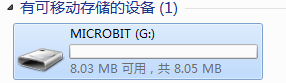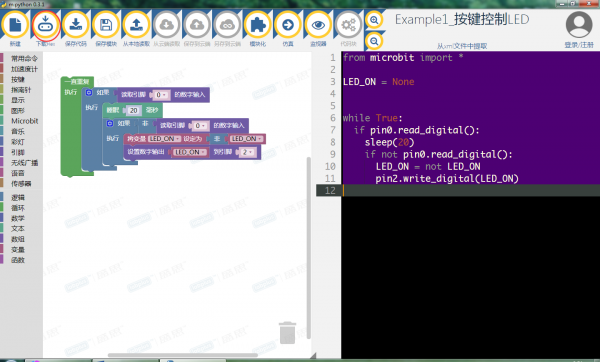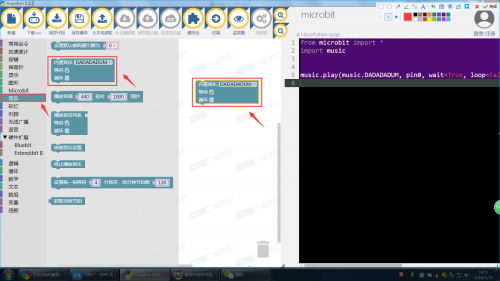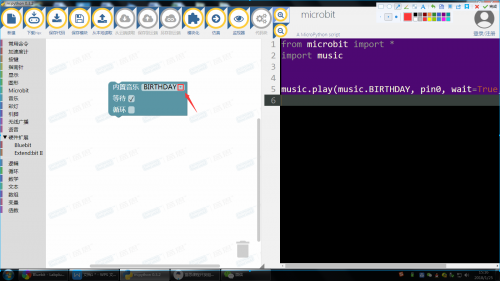进入micro:bit的世界
目录
挑战目标
- 本节课主要目标是认知micro:bit拓展板1(extend bit I),学会安装m:pyhton图形化编程软件,完成一个简单的程序——使用蜂鸣器循环播放「生日快乐」歌曲。
知识点
- 认识micro:bit拓展板1(extend bit I)
- 认识micro:bit拓展板1(extend bit I)
- 了解蜂鸣器原理及其运用
信息窗
什么是Micro:bit?
Micro:bit是由英国广播公司BBC与微软、ARM、三星及各大学等合作,制作的一款类似 Raspberry Pi 的可编写程序的口袋微型电脑。他们的目标是帮助更多的年轻人通过硬件来学习基础的编程知识和编程逻辑。并且从2015年起英国广播公司BBC每年免费提供Micro:bit给7年级的学生以及11~12岁的小孩来让他们学习和使用。
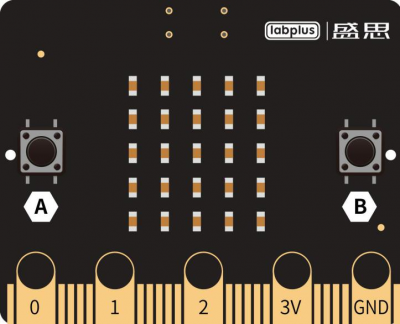
|
Micro: bit仅有信用卡的一半大小(4cm x 5cm),上面嵌有 25 颗红色 LED 用以显示讯息和游戏,以及两个可编程按键、内嵌有加速计和磁力计。另外更有低功耗蓝牙、microUSB 插口和 5 个 I/O 环供鳄鱼夹和 4mm banana plug(香蕉插头)
什么是micro:bit拓展板1(extend bit I)?
由于micro:bit没有XH接口,所以可以使用micro:bit拓展板1(extend bit I)在保留micro:bit P0/P1/P2 鳄鱼夹接口基础下拓展4个XH接口。blue:bit模块可通过Extend bit I拓展板与micro:bit通讯实现各种创意制作。

|
m:python软件安装
在盛思官网http://www.labplus.cn/下载m:python图形化编程软件,该软件加入了extend bit I以及bluebit模块指令;同时将micro:bit串口驱动下载到电脑上。
USB接口连接至电脑,打开电源开关。打开micro:bit串口驱动文件mbedWinSerial_16466.exe进行串口驱动安装,安装成功后电脑应能识别到可移动存储设备MICROBIT。
安装并打开m:python编程软件,根据需要选择图形化编程或python代码编程方式来完成程序,软件界面如下所示。
硬件连接
找出蜂鸣器,使用双头连接线接到micro:bit拓展板1(extend bit I)的串口上,如下图所示。
编写程序
现在我们来编写第一个python程序。要实现蜂鸣器播放micro:bit内置音乐,我们可以在“音乐”指令模块组里面将内置音乐模块拖拽到白色区域中,蜂鸣器默认使用pin0的引脚,如果使用其他引脚,可以使用设置默认蜂鸣器引脚的模块进行修改。如下图所示。
接下来在内置音乐模块的下拉栏里面选择BIRTHDAY音乐,我们播放音乐的程序就完成了。右边的黑色区域是代码区域,在可视化模式中,我们将模块拖动到白色区域后,黑色区域就会自动生成相应的python代码,如图1-7所示。
现在我们需要将写好的程序烧录到micro:bit上面,由micro:bit运行程序。用usb数据线连接上我们的micro:bit,打开我的电脑,会发现有一个名为MICROBIT的存储盘。回到m:python软件里面,选择菜单栏上的下载Hex按钮将后缀名为hex的文件下载到MICROBIT存储盘里面,如下图所示。
文件放入时,我们会发现micro:bit上的红光闪动,说明正在烧录程序。当红光稳定后,程序烧录成功。蜂鸣器会播放一次“生日快乐”。